خوبصورت تصاویر بنانے کے لیے اپنی آئی فون 16 سیریز کی فوٹو گرافی کو بہتر بنانا چاہتے ہیں؟ دریافت کریں کہ ہر لمحے کو آرٹ کے ایک منفرد کام میں کیسے تبدیل کیا جائے!
 |
آئی فون 16 سیریز کا بنیادی کیمرہ کیسے ترتیب دیا جائے۔
"فوٹوگرافی اسٹائلز" فیچر کا موثر استعمال کریں۔
آئی فون 16 سیریز میں "فوٹو اسٹائل" فیچر آپ کو تصویر لینے سے پہلے رنگ اور کنٹراسٹ کو اپنی مرضی کے مطابق بنانے کی اجازت دیتا ہے، جس کے نتیجے میں بعد میں زیادہ ترمیم کیے بغیر منفرد تصاویر بنتی ہیں۔ آپ جس جذبات اور منظر کا اظہار کرنا چاہتے ہیں اس پر منحصر ہے کہ آپ وشد، زیادہ کنٹراسٹ، گرم یا ٹھنڈی جیسی طرزوں میں سے انتخاب کر سکتے ہیں۔ اس فیچر کو استعمال کرنے کے لیے، صرف سیٹنگز > کیمرہ > فوٹوگرافی اسٹائل پر جائیں، پھر اپنی ذاتی ترجیح کے مطابق اسٹائل منتخب کریں۔
بڑی بات یہ ہے کہ یہ ایڈجسٹمنٹ تصویر کی تفصیل یا معیار کو کم کیے بغیر صرف کلر پروسیسنگ کو متاثر کرتی ہے۔ اسٹائل کو اپنی مرضی کے مطابق بنانے کی صلاحیت کی بدولت، آپ ترمیم کے پیچیدہ مراحل سے گزرے بغیر اپنے ذاتی رابطے کے ساتھ تصاویر بنا سکتے ہیں۔
اپنے فون کی نمائش کو کنٹرول کریں۔
آئی فون 16 سیریز پر نمائش کو کنٹرول کرنا بہت آسان ہے۔ آپ کو صرف اس مقام پر اسکرین کو چھونے اور پکڑنے کی ضرورت ہے جہاں آپ توجہ مرکوز کرنا چاہتے ہیں۔ جب فوکس ایریا ظاہر ہوتا ہے تو چمک کو ایڈجسٹ کرنے کے لیے سورج کے آئیکن کو اوپر یا نیچے گھسیٹیں۔ یہ آپ کو شوٹنگ کے منظر کے مطابق روشنی کی مقدار کو فعال طور پر بڑھانے یا کم کرنے میں مدد کرتا ہے۔
نوٹ کریں کہ نمائش کو بہت زیادہ بڑھانا تصویر کے زیادہ نمائش کا سبب بن سکتا ہے، خاص طور پر جب باہر جیسے روشن روشنی والے ماحول میں شوٹنگ ہو۔ لہذا، اس بات کو یقینی بنانے کے لیے ایڈجسٹمنٹ کرنے کی ضرورت ہے کہ تصویر میں موجود تفصیلات واضح ہوں اور روشن اور تاریک دونوں جگہوں میں ضائع نہ ہوں۔
فون کے لیے اسپیکٹ ریشو کو کنٹرول کریں۔
پہلو کا تناسب تبدیل کرنے کے لیے، بس کیمرہ ایپ کھولیں، اسکرین کے اوپری مرکز میں اوپر تیر والے آئیکن کو تھپتھپائیں۔ اگلا، پہلو کا تناسب منتخب کریں اور اسے اپنی ضروریات کے مطابق ایڈجسٹ کریں۔
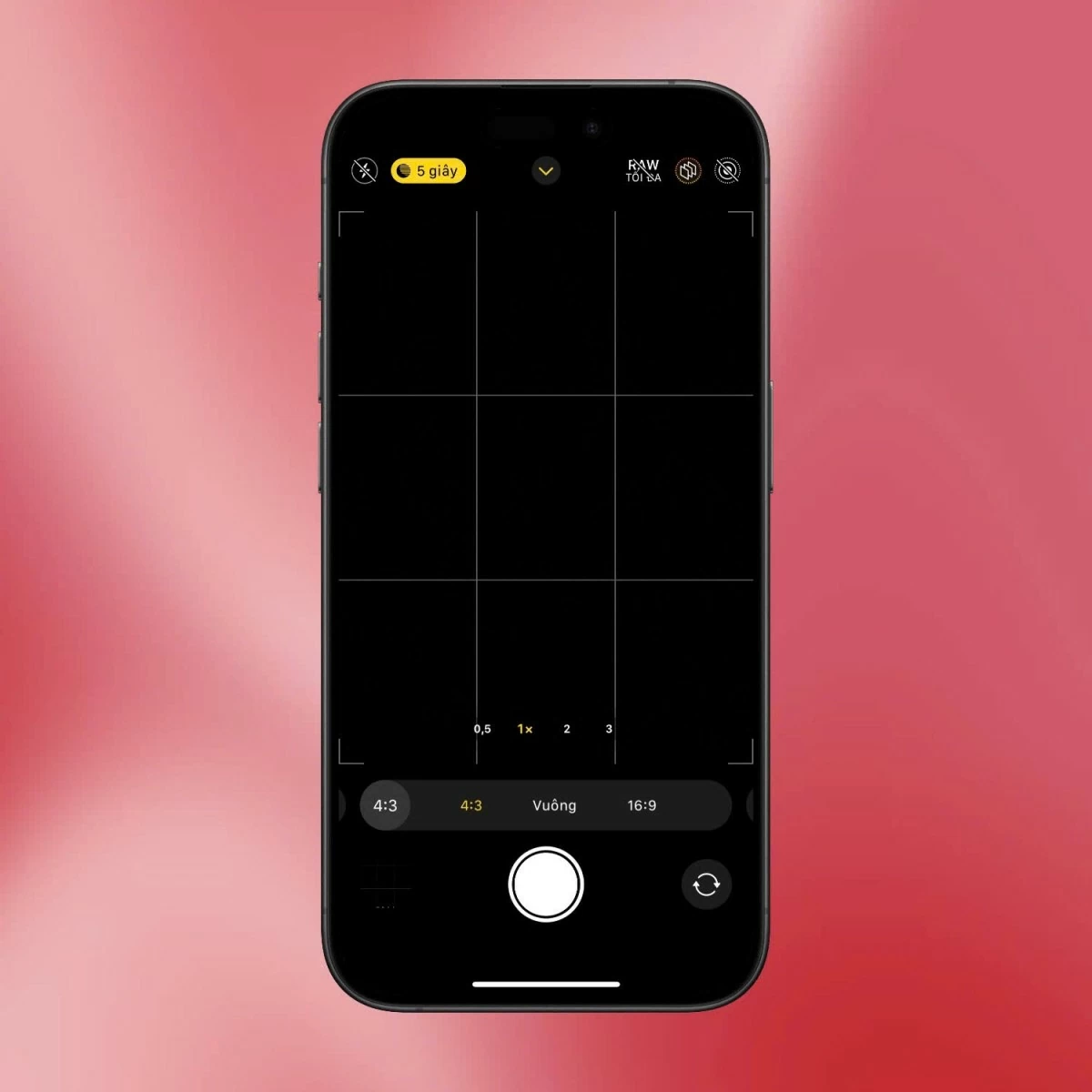 |
پہلو کے تناسب کو ایڈجسٹ کرنا ہر قسم کی تصویر کے لیے کمپوزیشن کو بہتر بنانے کا ایک مؤثر طریقہ ہے۔ آئی فون 16 سیریز پر، آپ کیمرہ انٹرفیس میں 4:3، 16:9، یا 1:1 جیسے اختیارات میں سے انتخاب کر سکتے ہیں۔ 4:3 کا تناسب اکثر روزمرہ کی فوٹو گرافی کے لیے استعمال کیا جاتا ہے، جو زیادہ معیاری اور قدرتی فریم فراہم کرتا ہے۔ دوسری طرف، اگر آپ چوڑائی پر زور دینا چاہتے ہیں، تو 16:9 کا تناسب بیرونی زمین کی تزئین کی تصاویر یا بڑی جگہوں کے لیے بہت موزوں ہے۔ تصویر کے مقصد اور قسم پر منحصر ہے، آپ بہترین جمالیاتی اثر کے ساتھ تصویر بنانے کے لیے پہلو کے تناسب کو ایڈجسٹ کر سکتے ہیں۔
لائیو تصاویر اور پورٹریٹ موڈ سے زیادہ سے زیادہ فائدہ اٹھائیں۔
لائیو فوٹو موڈ آپ کو دلچسپ لمحات کو یاد کرنے کی فکر کیے بغیر کیپچر کرنے کی اجازت دیتا ہے۔ جب یہ فیچر آن ہوتا ہے، تو ہر تصویر لینے سے پہلے اور بعد میں ایک مختصر ویڈیو محفوظ کرے گی، جس سے ایک وشد اینیمیشن اثر پیدا ہوگا۔ آپ اس دلچسپ فیچر کا تجربہ کرنے کے لیے کیمرہ انٹرفیس کے اوپری بائیں کونے میں سرکلر آئیکن کو تھپتھپا کر لائیو فوٹوز کو آسانی سے ایکٹیویٹ کر سکتے ہیں۔
مزید برآں، پورٹریٹ موڈ آپ کی تصویروں میں آپ کے موضوع کو نمایاں کرنے کے لیے ایک بہترین ٹول ہے۔ پس منظر کو دھندلا کرنے سے، یہ آپ کی تصاویر میں گہرائی پیدا کرتا ہے اور مرکزی کردار کی طرف توجہ مبذول کرتا ہے۔ آپ اپنے آئی فون پر ہی پیشہ ورانہ پورٹریٹ بنانے میں مدد کرتے ہوئے ورچوئل یپرچر کو تبدیل کر کے پس منظر کے دھندلا پن کو بھی ایڈجسٹ کر سکتے ہیں۔
ProRAW فارمیٹ کی تصاویر ترتیب دیں۔
اعلیٰ معیار کے ساتھ تصاویر لینے اور بعد میں ترمیم کو آسان بنانے کے لیے، آپ iPhone 16 سیریز پر Apple ProRAW موڈ کو فعال کر سکتے ہیں۔ بس سیٹنگز پر جائیں، کیمرہ سلیکٹ کریں، پھر فارمیٹ پر جائیں اور ProRAW اور Resolution Control کو آن کریں۔ RAW فائلیں JPEG فارمیٹ سے زیادہ تفصیلات کو برقرار رکھتی ہیں، جس سے آپ اہم معلومات کو کھوئے بغیر درست طریقے سے تصاویر میں ترمیم کرسکتے ہیں۔
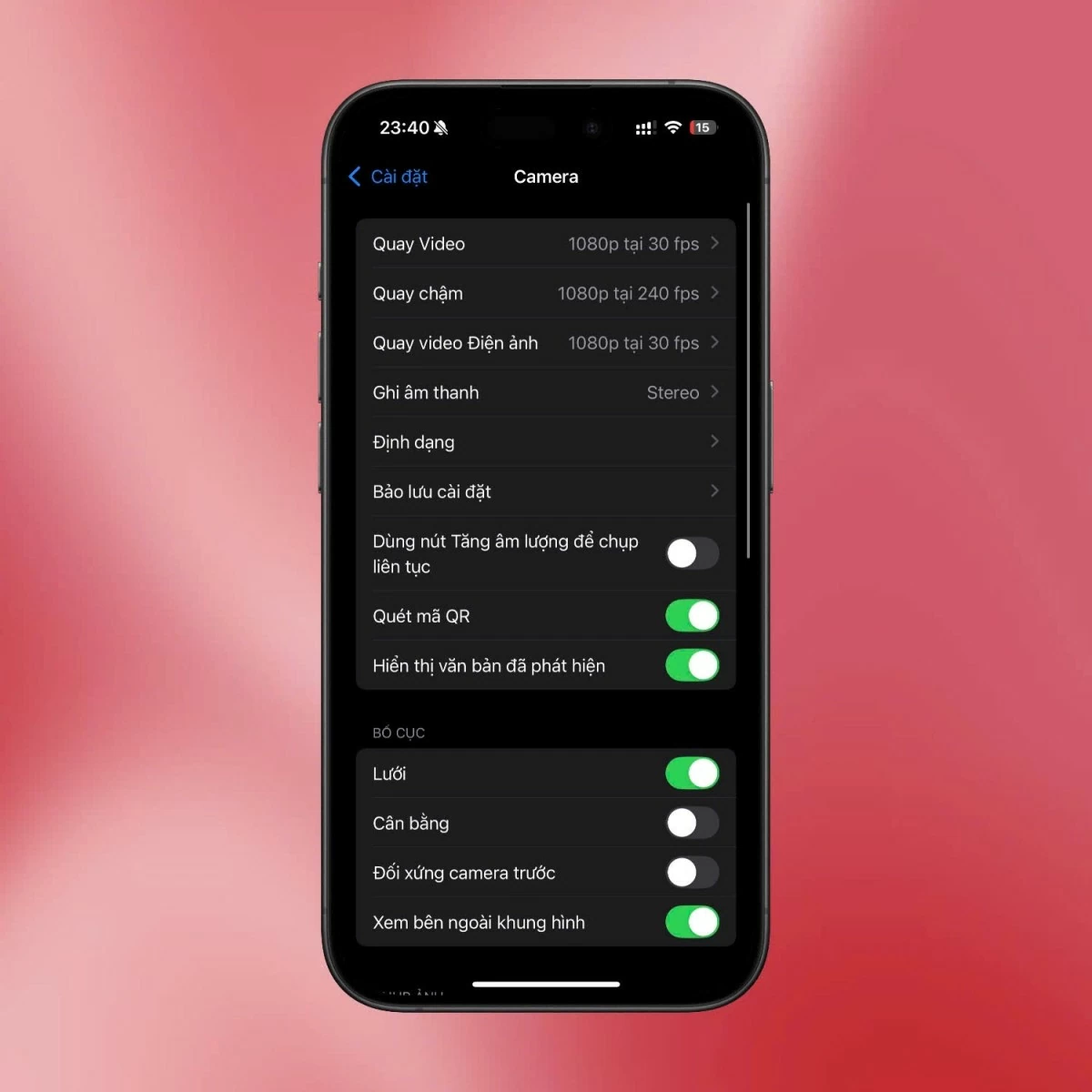 |
ProRAW اس کے لیے بہترین ہے جب آپ گولی مارنے کے بعد رنگ، کنٹراسٹ، یا دیگر عناصر کو ایڈجسٹ کرنا چاہتے ہیں، جبکہ زیادہ سے زیادہ معیار کو برقرار رکھتے ہوئے بھی۔ یہ ایک طاقتور ٹول ہے جو آپ کو زیادہ پیشہ ورانہ طور پر تصاویر بنانے اور ان کے ساتھ کام کرنے میں مدد کرتا ہے۔
گرڈ کنٹرول
آئی فون 16 سیریز کے کیمرے پر گرڈ کو فعال کرنے سے آپ کو اپنی تصویر کی ساخت کو زیادہ درست طریقے سے سیدھ میں لانے میں مدد ملے گی۔ اس فیچر کو چالو کرنے کے لیے، سیٹنگز > کیمرہ پر جائیں اور گرڈ کو آن کریں۔ گرڈ فریم کو حصوں میں تقسیم کر دے گا، جس سے آپ کو فریم میں سبجیکٹ کو نمایاں پوزیشنوں پر رکھنے کے لیے تیسرے حصے کے اصول کو لاگو کرنے میں مدد ملے گی، تصویر کے لیے توازن اور اپیل پیدا ہو گی۔
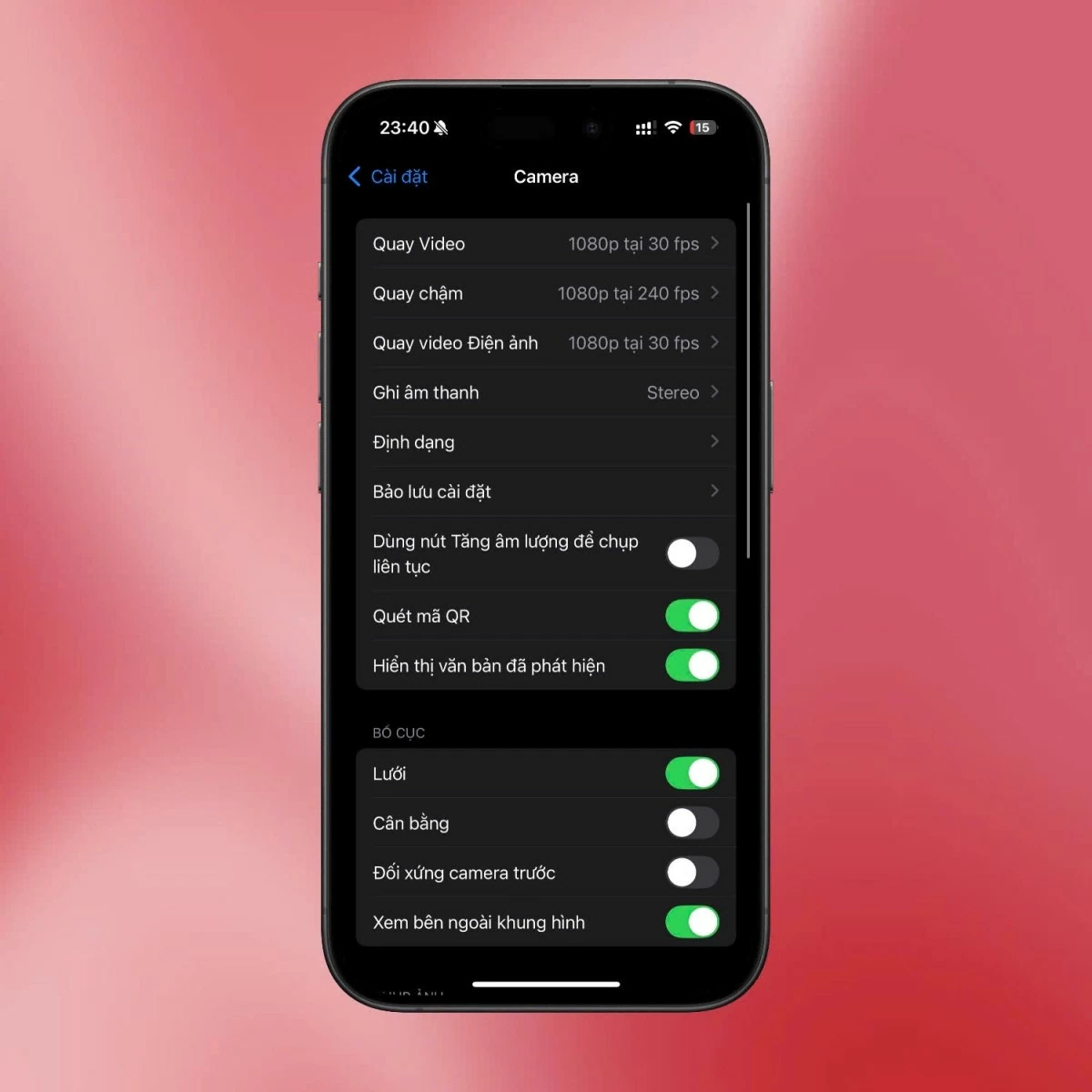 |
یہ ٹول خاص طور پر اس وقت مفید ہے جب آپ مناظر، فن تعمیر، یا جب آپ کو ہم آہنگی پیدا کرنے کے لیے کسی تصویر میں عناصر کو سیدھ میں کرنے کی ضرورت ہو۔ گرڈ کا استعمال نہ صرف آپ کی تصویر کی ساخت کو بہتر بناتا ہے، بلکہ آپ کو زیادہ پیشہ ورانہ انداز میں فریم میں عناصر کا مشاہدہ اور ترتیب دینے کی اپنی صلاحیت پر عمل کرنے میں بھی مدد ملتی ہے۔
اوپر آئی فون 16 سیریز کے کیمرے کی بنیادی سیٹنگز دی گئی ہیں تاکہ آپ کو بہتر تصاویر بنانے میں مدد ملے۔ خصوصیات سے واقف ہونے اور اپنی فوٹو گرافی کی مہارت کو بہتر بنانے کے لیے باقاعدگی سے مشق کرنا نہ بھولیں!
ماخذ


![[تصویر] وزیر اعظم فام من چن بدعنوانی، فضول خرچی اور منفیت کی روک تھام اور مقابلہ کرنے پر 5ویں نیشنل پریس ایوارڈز کی تقریب میں شرکت کر رہے ہیں](https://vphoto.vietnam.vn/thumb/1200x675/vietnam/resource/IMAGE/2025/10/31/1761881588160_dsc-8359-jpg.webp)
![[تصویر] دا نانگ: پانی آہستہ آہستہ کم ہوتا جا رہا ہے، مقامی حکام صفائی کا فائدہ اٹھا رہے ہیں۔](https://vphoto.vietnam.vn/thumb/1200x675/vietnam/resource/IMAGE/2025/10/31/1761897188943_ndo_tr_2-jpg.webp)




















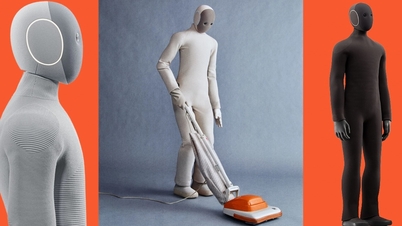

















































































تبصرہ (0)